
- •§ 1. Основные понятия теории метода сеток
- •Отформатировать текст по стп мгупи. Оформить рисунки и программный кода
- •Отформатировать текст по стп мгупи. Оформить рисунки и программный кода
- •Глава 11
- •§ 1. Решение интегральных уравнений методом замены интеграла квадратурной суммой
- •Отформатировать текст по стп мгупи. Оформить рисунки и программный кода
- •Отформатировать текст по стп мгупи. Оформить рисунки и программный кода
- •Отформатировать текст по стп мгупи. Оформить рисунки и программный кода
- •Отформатировать текст по стп мгупи. Оформить рисунки и программный кода
- •Глава 7. Искусство расположения
- •Отформатировать текст по стп мгупи. Оформить рисунки и программный кода
- •§ 2. Решение интегральных уравнений с помощью замены ядра на вырожденное
- •Отформатировать текст по стп мгупи. Оформить рисунки и программный кода
- •Отформатировать текст по стп мгупи. Оформить рисунки и программный кода
- •Отформатировать текст по стп мгупи. Оформить рисунки и программный кода
- •Отформатировать текст по стп мгупи. Оформить рисунки и программный кода
- •// 2. Поочередно создаются "полосы", на которые
- •Отформатировать текст по стп мгупи. Оформить рисунки и программный кода
- •Отформатировать текст по стп мгупи. Оформить рисунки и программный кода
- •Глава 8. Вывод вспомогательной информации
- •Отформатировать текст по стп мгупи. Оформить рисунки и программный кода
- •Отформатировать текст по стп мгупи. Оформить рисунки и программный кода
- •Отформатировать текст по стп мгупи. Оформить рисунки и программный кода
- •Отформатировать текст по стп мгупи. Оформить рисунки и программный кода
- •Отформатировать текст по стп мгупи. Оформить рисунки и программный кода
- •Отформатировать текст по стп мгупи. Оформить рисунки и программный кода
- •// 2. Поочередно создаются "полосы", на которые
- •Отформатировать текст по стп мгупи. Оформить рисунки и программный кода
- •Глава 7. Искусство расположения
- •Отформатировать текст по стп мгупи. Оформить рисунки и программный кода
- •§ 1. Основные понятия теории метода сеток
- •Отформатировать текст по стп мгупи. Оформить рисунки и программный кода
- •Отформатировать текст по стп мгупи. Оформить рисунки и программный кода
- •Глава 11
- •§ 1. Решение интегральных уравнений методом замены интеграла квадратурной суммой
- •Отформатировать текст по стп мгупи. Оформить рисунки и программный кода
- •Отформатировать текст по стп мгупи. Оформить рисунки и программный кода
- •Отформатировать текст по стп мгупи. Оформить рисунки и программный кода
- •Отформатировать текст по стп мгупи. Оформить рисунки и программный кода
- •Глава 7. Искусство расположения
- •Отформатировать текст по стп мгупи. Оформить рисунки и программный кода
- •§ 2. Решение интегральных уравнений с помощью замены ядра на вырожденное
- •Отформатировать текст по стп мгупи. Оформить рисунки и программный кода
- •Отформатировать текст по стп мгупи. Оформить рисунки и программный кода
- •Отформатировать текст по стп мгупи. Оформить рисунки и программный кода
- •Отформатировать текст по стп мгупи. Оформить рисунки и программный кода
- •// 2. Поочередно создаются "полосы", на которые
- •Отформатировать текст по стп мгупи. Оформить рисунки и программный кода
Отформатировать текст по стп мгупи. Оформить рисунки и программный кода
Настройка подсказок
Класс ToolTipManager позволяет настраивать параметры вывода подсказок на экран. В первую очередь это относится ко времени, которое проходит перед появлением подсказки, времени ее нахождения на экране и еще к некоторым параметрам, позволяющим тонко управлять всплывающими подсказками в вашем приложении. Параметры,
заданные по умолчанию, удачно выбраны, и менять их придется редко, но знать их все же полезно. Кроме того, вы можете «намекнуть» о том, какой элемент вы бы хотели видеть в качестве «хозяина» подсказки, легковесный или тяжеловесный. Рассмотрим теперь пример настройки подсказок, а затем обсудим их параметры в деталях:
// ToolTipsTuning.java
// Настройка подсказок
importjavax.swing.*;
public class ToolTipsTuning extends JFrame { public ToolTipsTuning() { super("ToolTipsTuning");
setDefaultCloseOperation(EXIT_ON_CLOSE);
// добавим кнопки с подсказками JPanel contents = new JPanelf);
JButton bl = new JButton("Первая") ;
bl.setToolTipText("Подсказка для первой");
JButton Ь2 = new JButton("Вторая") ;
Ь2.setToolTipText("Подсказка для второй"); contents.add(Ы) ; contents.add(b2);
// настройка подсказок ToolTipManager ttm =
ToolTipManager.sharedlnstance() ; ttm.setLightWeightPopupEnabled(false) ; ttm.setlnitialDelay(1000) ; ttm.setDismissDelay(500) ; ttm.setReshowDelay(1000);
// выводим окно на экран add(contents); setSize(200, 100); setVisible(true);
}
public static void main(String[] args) {
SwingUtilities.invokeLater( new Runnable() { public void run() { new ToolTipsTuning(); } });
)
}
Как и в предыдущем примере, мы добавляем в окно две кнопки, для которых вк.-и- чаем вывод подсказок. Далее с помощью экземпляра класса ToolTipManager (нетрудно * деть, что он представляет собой классического одиночку, экземпляр которого возеэг щает метод sharedlnstance()) мы производим настройку подсказок нашего приложен Доступные свойства перечислены в табл. 8.2.
Поддержка рамок обеспечивается рисующими механизмами базового класса JComponent(детали мы исследовали в главе 4), так что для любого компонента Swing вы можете использовать нужную вам рамку. Рамка хранится в качестве свойства border, сменить или получить ее позволяют методы get/set. Обязанности рамок в Swing описаны в интерфейсе Borderиз пакета javax.swing.border, в этом же пакете находится впечатляющее количество стандартных рамок. Давайте рассмотрим пример и ознакомимся с ними:
// Borders.java // Рамки Swingimportjavax.swing.*; importjavax.swing.border.*; importjava.awt.*;
public class Borders extends JFrame { public Borders() {
super("Borders");
setDefaultCloseOperation(EXIT_ON_CLOSE);
// создаем панели с всевозможными рамками JPanel contents = new JPanel( new GridLayout(3, 2, 5, 5)); contents.add(createPanel(new TitledBorder(
"Рамка с заголовком"), "TitledBorder")); contents.add(createPanel(new EtchedBorder(),
"EtchedBorder")); contents.add(createPanel(new BevelBorder(
BevelBorder.LOWERED), "BevelBorder")); contents.add(createPanel(new SoftBevelBorder(
BevelBorder.RAISED), "SoftBevelBorder")); contents.add(createPanel(new LineBorder(
Color.BLACK, 5), "LineBorder")); contents.add(createPanel(new MatteBorder(
new ImageIconCmatte.gif")), "MatteBorder"));
// выводим окно на экран add(contents); pack();
setVisible(true);
}
// метод создает панель с рамкой и надписью private JPanel createPanel(Border b, String text) {
JPanel panel = new JPanel(new BorderLayout());
panel.add(new JLabel(text));
panel.setBorder(new CompoundBorder(
b, new EmptyBorder(30, 30, 30, 30))); return panel;
}
public static void main(String[] args) (
SwingUtilities.invokeLater( new Runnable() ( public void run() { new Borders(); } });
}
}
В примере мы создаем окно с панелью в центре, для которой выбираем табличное расположение с шестью ячейками; именно шесть наиболее употребительных рамок содержит пакет javax.swing.border. В ячейки табличного расположения мы добавляем панели с установленными рамками и надписью JLabel, которая помогает разобраться, какой класс позволяет создать ту или иную рамку. При этом используется вспомогательный метод createPanelQ, который создает новую панель с полярным расположением, в центр ее добавляет надпись и устанавливает нужную рамку Border. Заметьте, что метод createPanel() •украшает» панели с помощью сразу трех рамок: собственно панель получает в качестве рамки объект CompoundBorder, позволяющий совместить две рамки в одну. Внешней рамкой является та, которая передается в метод в качестве параметра, а внутренняя рамка для всех панелей одна — это рамка EmptyBorder, оставляющая между границей панели и ее содержимым пустое пространство, чтобы надпись с названием рамки было проще читать. Запустив программу с примером, вы сможете насладиться разнообразием рамок Swing, и это только начало: каждая из рассмотренных нами шести рамок имеет дополнительные варианты оформления.
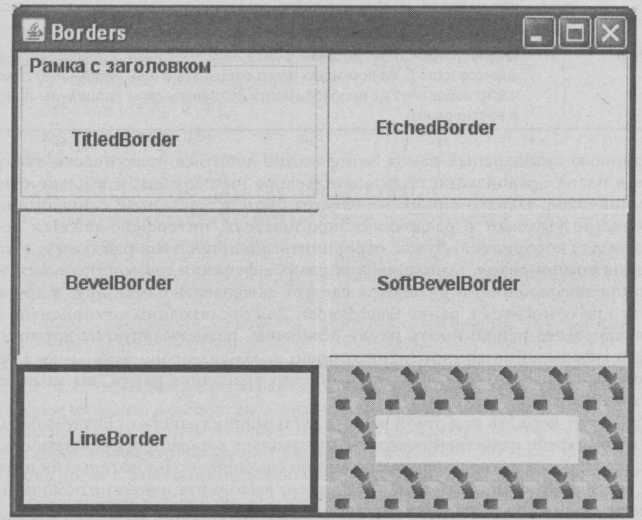
Отформатировать таблицу по СТП МГУПИ
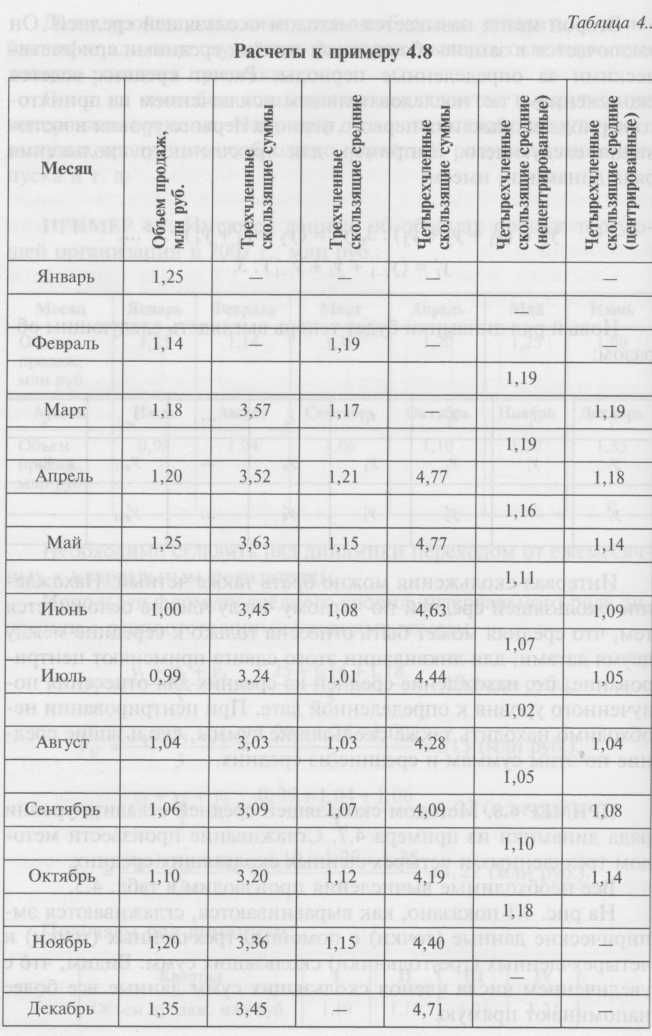
Отформатировать текст по СТП МГУПИ, ввести формулы с помощью инструмента MSEquation
Решение уравнения (1) с минимальной нормой (в случае неединственного решения) называется нормальным. Из (11) следует, что уо(х) — нормальное решение задачи.
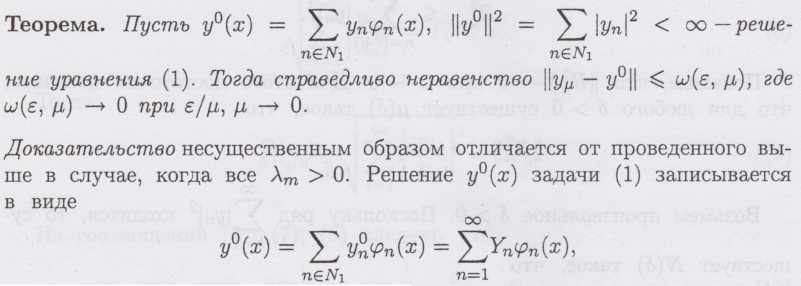
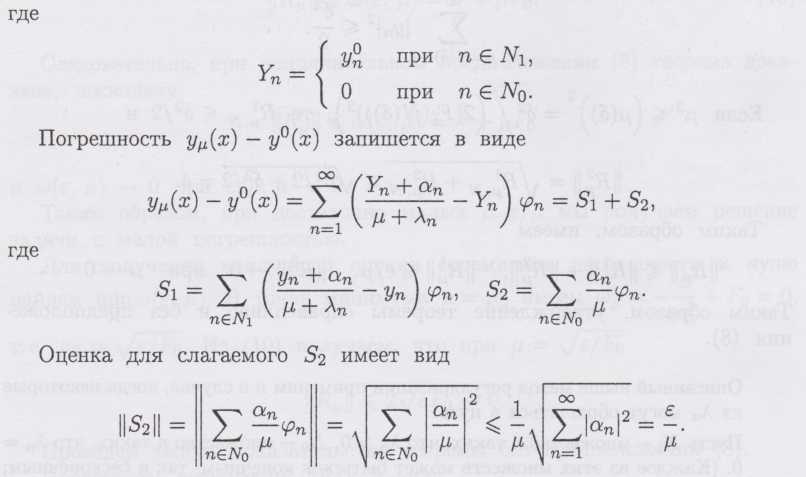
Оценка для Si производится так же, как и в случае доказанной ранее теоремы.
Метод регуляризации применяется для решения самых разнообразных задач, в частности нелинейных.
Рассмотрим случай, когда ядро К(х, s) несимметрично. Определим оператор Q* соотношением

Вариант № 20
